路由器网投稿:文章是关于”Win10专业版开机占用60%内存怎么处理”的相关知识分享,希望可以帮到大家。 – 素材来源网络 编辑:小易。
在系统使用的时候,发现系统内存占用到达百分之六十,那么你知道怎么来进行清理处理,为此小编给你提供简单的Win10开机占用60%内存处理方法介绍,让你可以简单的解决问题,给你带来不错的玩法体验。
Win10开机占用60%内存处理方法介绍
1、首先点击左下角的开始菜单,然后在打开的页面中点击运行功能。
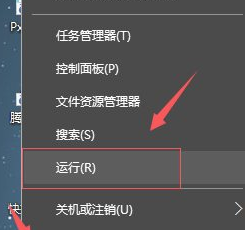
2、然后在打开的运行中输入【gpedit.msc】,然后点击打开【组策略编辑器】。
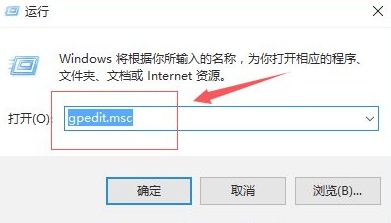
3、然后在打开的组策略编辑器中,找到【计算机配置】—【windows 组件】。
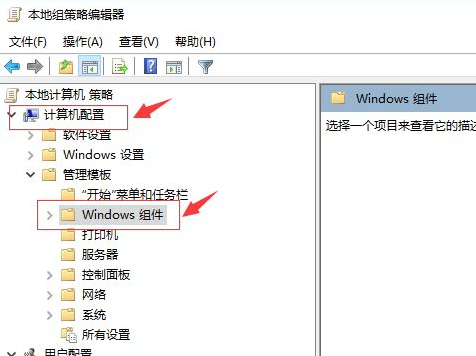
4、在“windows 组件”中找到“Windows Defender”,选择右侧的“关闭Windows Defender”。
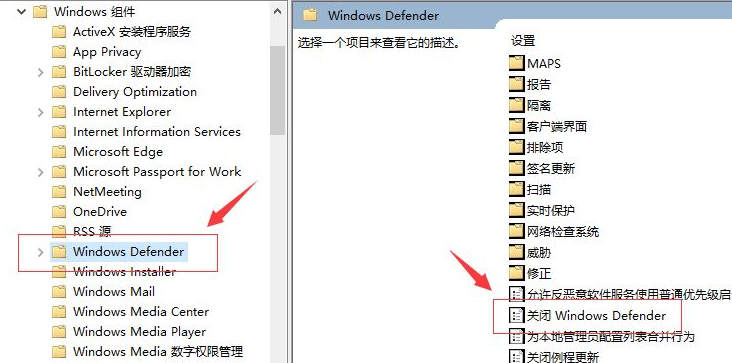
5、双击“Windows Defender”,在弹出的对话框中,选择“已启动”,单击确定退出。
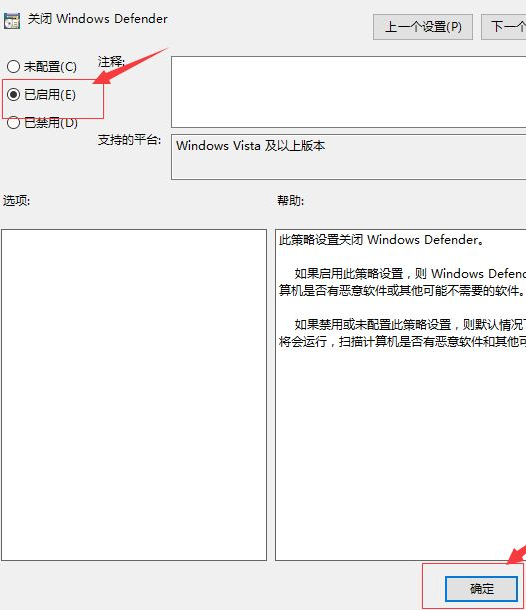
以上就是小编为大家整理的Win10开机占用60%内存处理方法介绍,想了解更多内容可以对系统屋进行关注!
总结:以上就是路由器网整理的关于Win10专业版开机占用60%内存怎么处理相关教程内容,希望能帮助到大家。
以上就是关于“Win10专业版开机占用60%内存怎么处理”希望能帮助到你!
本文来自投稿,不代表路由百科立场,如若转载,请注明出处:https://www.qh4321.com/177890.html






